Tutorial: Configurar o monday.com para provisionamento automático de usuário
Este tutorial descreve as etapas que você precisa executar no monday.com e na ID do Microsoft Entra para configurar o provisionamento automático de usuário. Quando configurado, a ID do Microsoft Entra provisiona e desprovisiona usuários e grupos automaticamente no monday.com usando o serviço de provisionamento do Microsoft Entra. Para obter detalhes importantes sobre o que esse serviço faz, como ele funciona e perguntas frequentes, confira Automatizar o provisionamento e o desprovisionamento de usuários para aplicativos SaaS com o Microsoft Entra ID.
Funcionalidades com suporte
- Criar usuários no monday.com
- Remover usuários no monday.com quando eles não precisarem mais de acesso
- Mantenha os atributos de usuário sincronizados entre a ID do Microsoft Entra ID e o monday.com
- Provisionar grupos e associações a um grupo no monday.com
- Logon único no monday.com (recomendado)
Pré-requisitos
O cenário descrito neste tutorial pressupõe que você já tem os seguintes pré-requisitos:
- Um locatário do Microsoft Entra
- Uma conta de usuário no Microsoft Entra ID com permissão para configurar o provisionamento (por exemplo, Administrador de Aplicativos, Administrador de Aplicativos em Nuvem, Proprietário de Aplicativos ou Administrador Global).
- Uma conta Corporativa do monday.com.
Etapa 1: Planeje a implantação do provisionamento
- Saiba mais sobre como funciona o serviço de provisionamento.
- Determine quem estará no escopo de provisionamento.
- Determine quais dados devem ser mapeados entre a ID do Microsoft Entra e o monday.com.
Etapa 2: configurar o monday.com para dar suporte ao provisionamento com a ID do Microsoft Entra
- Faça logon em monday.com. Clique em sua imagem de perfil no painel de navegação à esquerda.
- Navegue até Administrador > Segurança.
- Clique em Abrir na seção SCIM na guia Logon
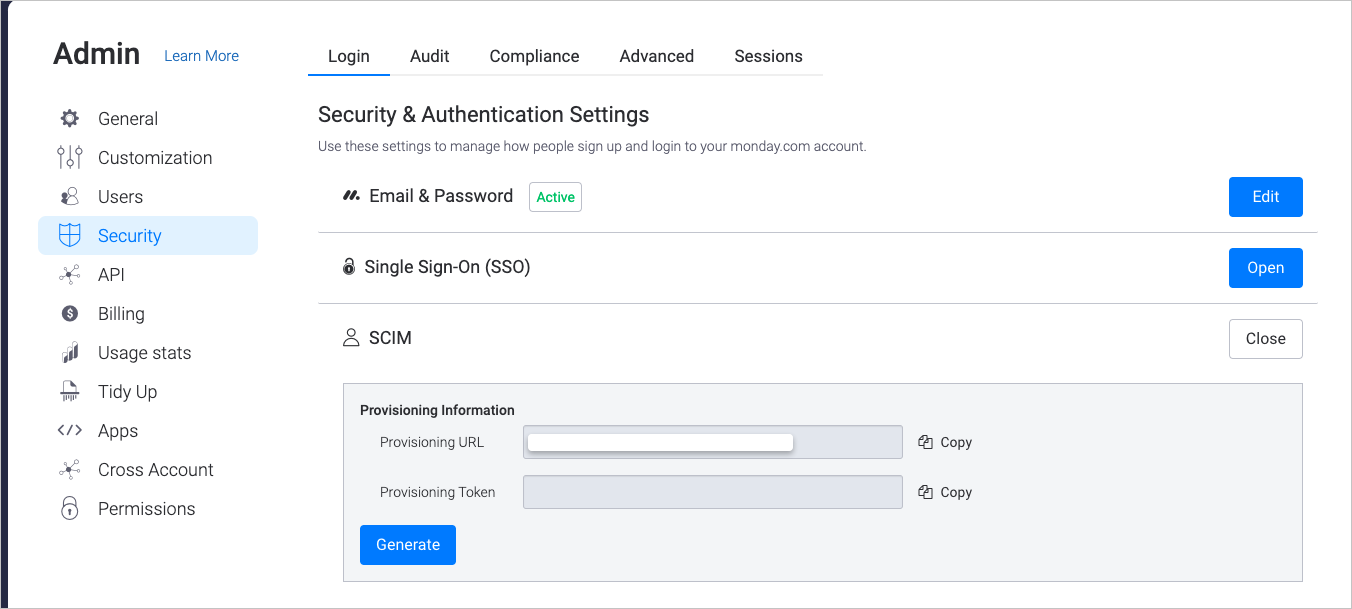
- Clique em Gerar. Essas são a URL do Locatário e o Token Secreto que você precisará para a etapa 5.
Observação
Não compartilhe ou salve esse token secreto. Você sempre pode gerar um novo token quando e onde for necessário.
Etapa 3: adicionar o monday.com pela galeria de aplicativos do Microsoft Entra
Adicione o monday.com pela galeria de aplicativos do Microsoft Entra para começar a gerenciar o provisionamento no monday.com. Se você já tiver configurado o monday.com para SSO, poderá usar o mesmo aplicativo. No entanto, recomendamos que você crie um aplicativo diferente ao testar a integração no início. Saiba mais sobre como adicionar um aplicativo da galeria aqui.
Etapa 4: Defina quem estará no escopo de provisionamento
O serviço de provisionamento do Microsoft Entra permite definir o escopo de quem será provisionado com base na atribuição ao aplicativo e ou com base em atributos do usuário/grupo. Se você optar por definir quem estará no escopo de provisionamento com base na atribuição, poderá usar as etapas a seguir para atribuir usuários e grupos ao aplicativo. Se você optar por definir quem estará no escopo de provisionamento com base somente em atributos do usuário ou do grupo, poderá usar um filtro de escopo, conforme descrito aqui.
Comece pequeno. Teste com um pequeno conjunto de usuários e grupos antes de implementar para todos. Quando o escopo de provisionamento é definido para usuários e grupos atribuídos, é possível controlar isso atribuindo um ou dois usuários ou grupos ao aplicativo. Quando o escopo é definido para todos os usuários e grupos, é possível especificar um atributo com base no filtro de escopo.
Se você precisar de funções adicionais, poderá atualizar o manifesto do aplicativo para adicionar novas funções.
Etapa 5: configurar o provisionamento automático de usuário no monday.com
Essa seção descreve as etapas de configuração do serviço de provisionamento do Microsoft Entra para criar, atualizar e desabilitar usuários e/ou grupos no TestApp com base nas atribuições de usuário e/ou de grupo na ID do Microsoft Entra.
Para configurar o provisionamento automático de usuário do monday.com na ID do Microsoft Entra:
Entre no Centro de administração do Microsoft Entra como pelo menos Administrador de Aplicativo de nuvem.
Navegue até Identidade>Aplicativos>Aplicativos empresariais
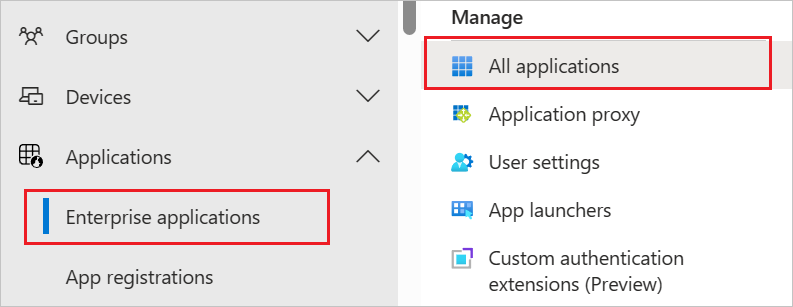
Na lista de aplicativos, escolha monday.com.
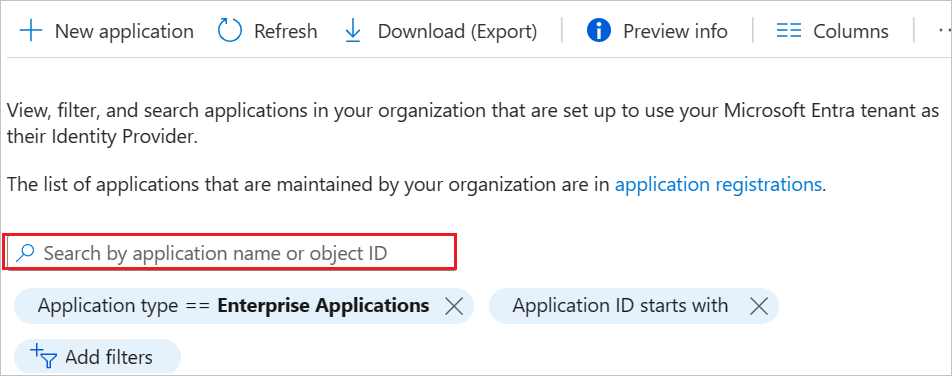
Selecione a guia Provisionamento.
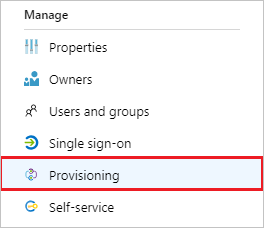
Defina o Modo de Provisionamento como Automático.

Na seção Credenciais de Administrador, insira a URL do Locatário e o Token Secreto do monday.com. Selecione Testar Conectividade para verificar se a ID do Microsoft Entra consegue se conectar ao monday.com. Se a conexão falhar, verifique se a sua conta do monday.com tem permissões de administrador e tente novamente.
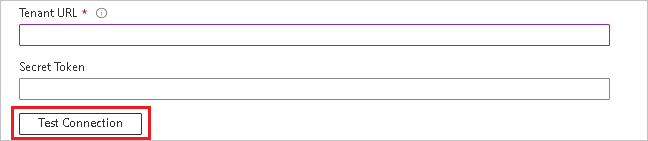
No campo Notificação por Email, insira o endereço de email de uma pessoa ou grupo que deverá receber as notificações de erro de provisionamento e marque a caixa de seleção Enviar uma notificação por email quando ocorrer uma falha.

Selecione Salvar.
Na seção Mapeamentos, selecione Sincronizar usuários do Microsoft Entra com o monday.com.
Revise os atributos de usuário que serão sincronizados da ID do Microsoft Entra com o monday.com na seção Mapeamento de Atributos. Os atributos selecionados como propriedades Correspondentes serão usados para fazer a correspondência entre as contas de usuário no monday.com para operações de atualização. Se você optar por alterar o atributo de destino correspondente, precisará verificar se a API do monday.com é compatível com a filtragem de usuários com base nesse atributo. Selecione o botão Salvar para confirmar as alterações.
Atributo Type Com suporte para filtragem Exigido por monday.com userName String ✓ ✓ userType String displayName String ✓ título String localidade String timezone String funções String Na seção Mapeamentos, selecione Sincronizar grupos do Microsoft Entra com o monday.com.
Examine os atributos de grupo que serão sincronizados pela ID do Microsoft Entra com o monday.com na seção Mapeamento de Atributos. Os atributos selecionados como propriedades Correspondentes são usados para fazer a correspondência dos grupos no monday.com para operações de atualização. Selecione o botão Salvar para confirmar as alterações.
Atributo Type Com suporte para filtragem Exigido por monday.com displayName String ✓ ✓ membros Referência Para configurar filtros de escopo, consulte as seguintes instruções fornecidas no tutorial do Filtro de Escopo.
Para habilitar o serviço de provisionamento do Microsoft Entra no monday.com, altere o Status de Provisionamento para Ativado na seção Configurações.

Defina os usuários e/ou grupos que você gostaria de provisionar no monday.com escolhendo os valores desejados em Escopo na seção Configurações.

Quando estiver pronto para provisionar, clique em Salvar.

Essa operação começa o ciclo de sincronização inicial de todos os usuários e grupos definidos no Escopo na seção Configurações. O ciclo inicial leva mais tempo para ser executado do que os ciclos subsequentes, que ocorrem aproximadamente a cada 40 minutos, desde que o serviço de provisionamento do Microsoft Entra esteja em execução.
Etapa 6: Monitorar a implantação
Depois de configurar o provisionamento, use os seguintes recursos para monitorar a implantação:
- Use os logs de provisionamento para determinar quais usuários foram provisionados com êxito ou não
- Confira a barra de progresso para ver o status do ciclo de provisionamento e saber como fechá-la para concluir
- Se a configuração de provisionamento parecer estar em um estado não íntegro, o aplicativo entrará em quarentena. Saiba mais sobre os estados de quarentena aqui.
Limitações do conector
- O monday.com só dá suporte ao UserType "administrador", "convidado", "membro" e "espectador". O UserType "Usuário" não tem suporte e será removido no futuro.
Log de alterações
- 21/01/2021 – Adição de suporte para o atributo principal "userType" para usuários.
- 08/12/2022 – O atributos de usuário principal emails[type eq "work"].value.Update userName foi removido a fim de que "always"seja provisionado, e não "only on object creation". O mapeamento para userType foi removido. O atributo de usuário principal roles e o mapeamento correspondente foram adicionados.
Recursos adicionais
- Gerenciamento do provisionamento de conta de usuário para Aplicativos Empresariais
- O que é o acesso a aplicativos e logon único com o Microsoft Entra ID?